1、打开数据表。
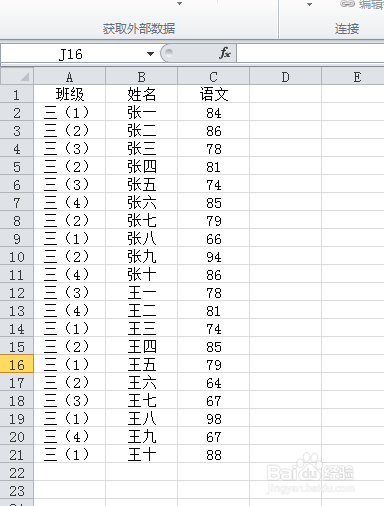
2、输入好要复制列的标题。

3、点击数据,高级。

4、弹出对话框,点击将筛选结果复制到其他位置。

5、点击列表区域右边的按钮。

6、选中所有数据列,点击按钮。

7、点击复制到右边的按钮。

8、选中我们刚输入的标题,点击按钮。

9、返回后,单击确定。

10、我们要查找的列就被复制出来了。

时间:2024-10-14 19:06:06
1、打开数据表。
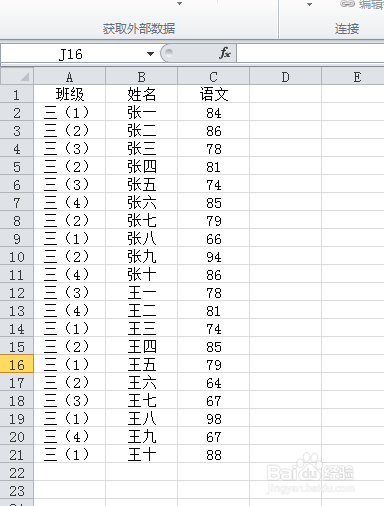
2、输入好要复制列的标题。

3、点击数据,高级。

4、弹出对话框,点击将筛选结果复制到其他位置。

5、点击列表区域右边的按钮。

6、选中所有数据列,点击按钮。

7、点击复制到右边的按钮。

8、选中我们刚输入的标题,点击按钮。

9、返回后,单击确定。

10、我们要查找的列就被复制出来了。

